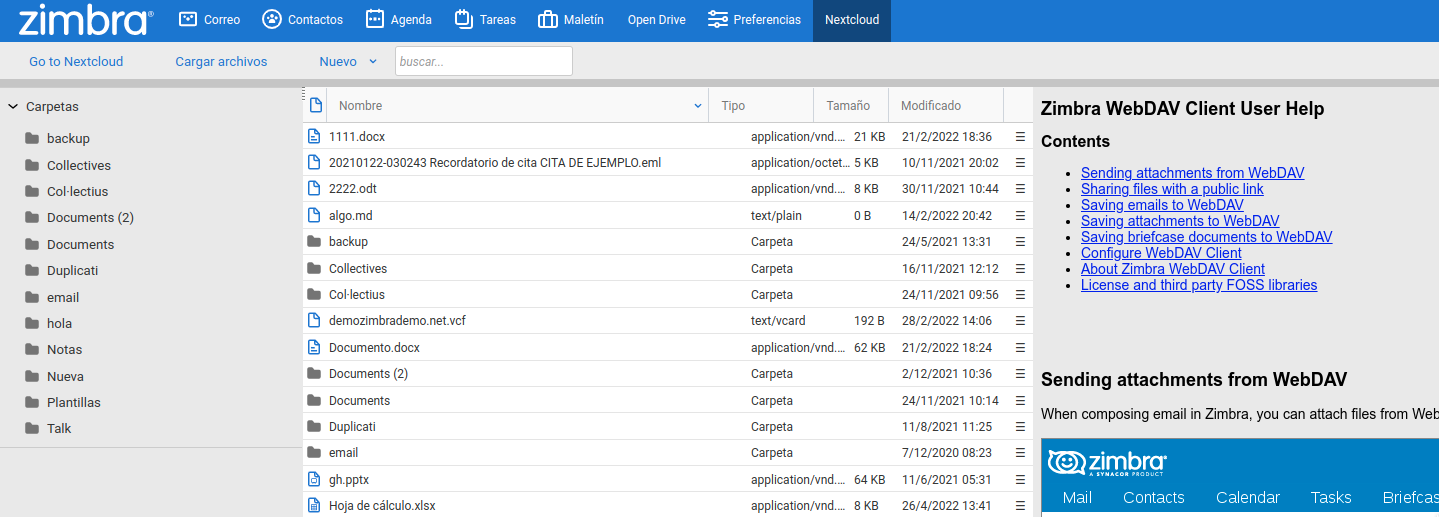1. Antes de empezar a configurar Nextcloud, tendremos que implementar este Zimlet en nuestro Zimbra. Para hacerlo consultaremos el manual ¿Cómo implementar Zimlets a nuestro Zimbra?.
2. Una vez tenemos el Zimlet de Nextcloud implementado en nuestro Zimbra, para poder configurarlo, nos dirigiremos a la pantalla principal de Correo, en el menú lateral izquierdo, en el apartado Zimlets, situado en la parte inferior. 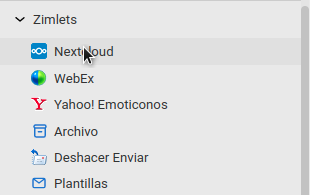
3. Aquí haremos doble clic en Nextcloud y nos aparecerá una nueva ventana con campos a rellenar. Los rellenaremos con la información de nuestro Nextcloud (NO CON LA DE ZIMBRA). Introduciremos nuestro usuario y contraseña Nextcloud y elegiremos si queremos Guardar o no la contraseña. Dejaremos el puerto predeterminado de nuestro servidor. IMPORTANTE, el campo Servidor DAV tiene que ser el del Nextcloud, y no puede acabar con el símbolo /
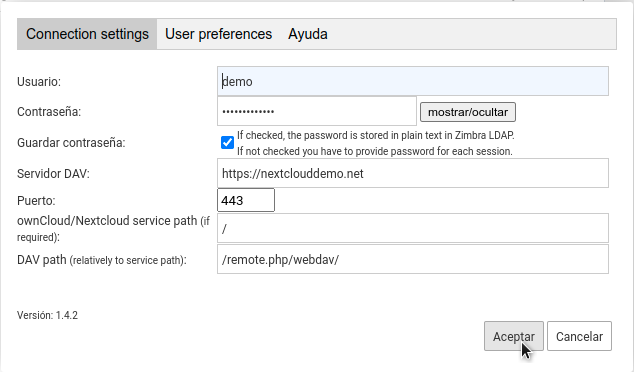
4. En el campo correspondiente al OwnCloud/Nextcloud service path, pondremos el símbolo /, y en el campo DAV path, escribiremos /remote.php/webdav/ para poder acceder a TODO el contenido de nuestro Nextcloud.

6. Finalmente, podremos dirigirnos a la nueva pestaña situada al lado de Preferencias, para gestionar nuestro Nextcloud desde Zimbra: